MT4でもこれができますが、MT5も同様に、一つのPCに、同じFX業者であっても複数インストール・起動することができます。
MT5を複数起動するメリットとしては、同じFX業者の複数口座を同時に管理し、トレードすることができることです。
これは、 MT5は同時に複数の口座にログインして起動できないので、同じFX業者のMT5を1つのPCに複数インストールする必要性が出てきます。
複数口座の解説方法については以下の記事をご参照ください。
この記事では複数のMT5を一つのPC(VPS)にインストールして方法を解説し、同時に複数ののMT5を起動できるようにします。
(とはいっても複数インストール方法はMT4とほぼいっしょです。MT4の複数起動方法についてはこちらから)
1.デスクトップにあるショートカットの名前を変更する。
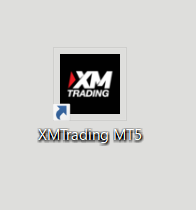
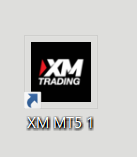
まず上のようにデスクトップにあるMT5のショートカットの名前を変更します。
これは追加でMT5をインストールした時にに同じ「XMTrading MT5」の名前だとショートカットを上書きしてしまうからです。
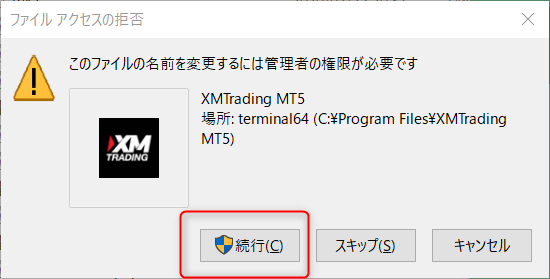
またファイル名を書き換えるときに以下のような画面が出るかもしれませんが続行を押して大丈夫です。
続行を押すとファイル名が書き換わります。
2.MT5をインストール
MT5をインストールします。
該当のFX会社の MT5をダウンロードしてください。
今回例で取り上げているXMのMT5はこちらになります。
もしXMからMT5をする場合はリンク先にて「ダウンロード」を押してインストーラーをダウンロードします。
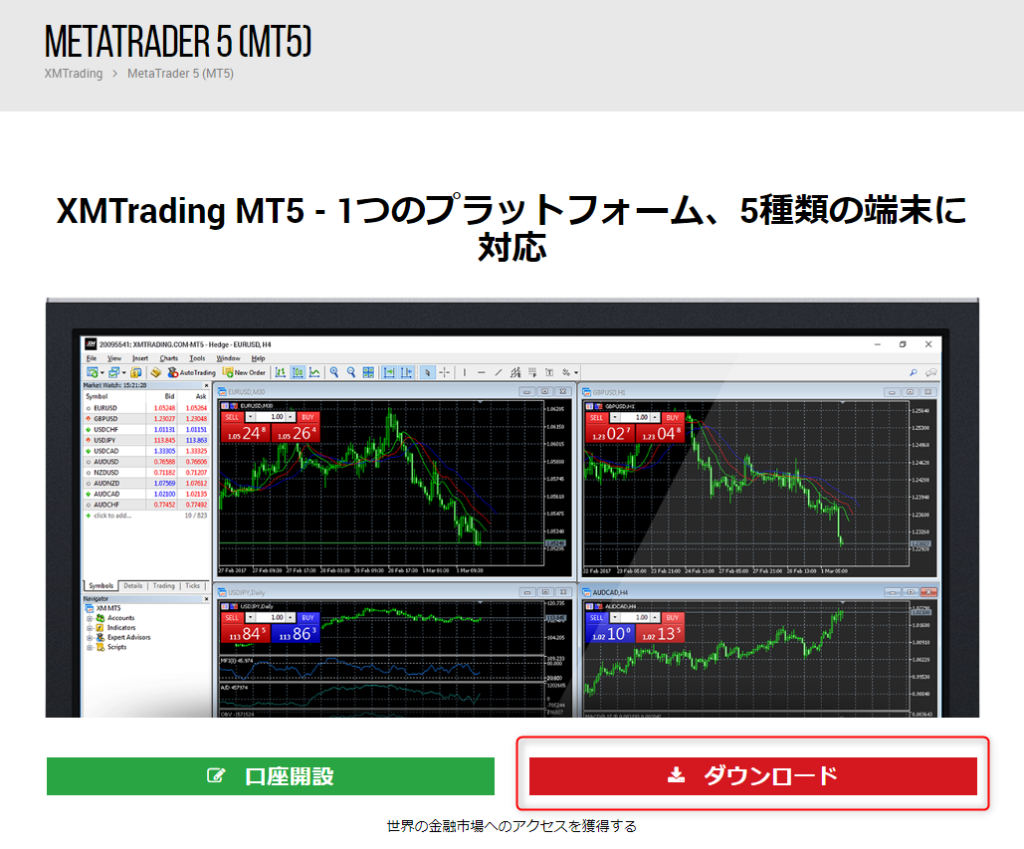
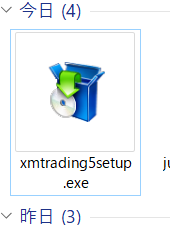
Windowsであればダウンロードフォルダにダウンロードしたものが入ることが多いので、ダウンロードフォルダを開いてこのMT5のインストーラーを探します。
インストーラーをクリックします。
クリックしたあと、もし「ユーザーアカウント制御」警告が表示されましたら、「はい」をクリックしてください。
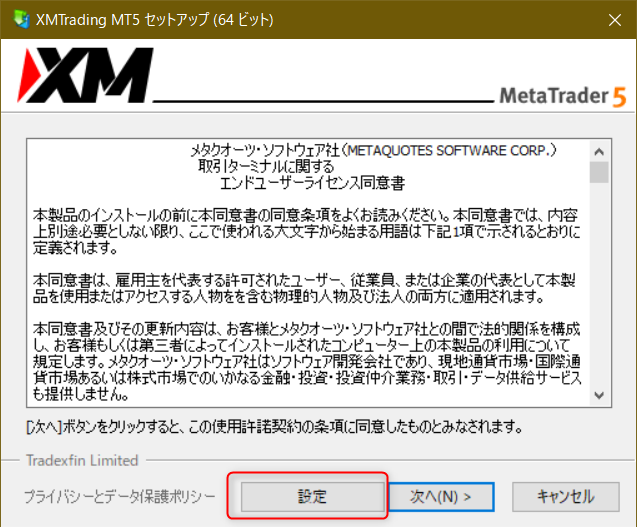
インストラー画面が開いたら必ず「設定」をクリックしてください。
「設定」を押さず、その右の「次へ」を押すとインストールが始まり、今まであったものが上書きされていしまいます。
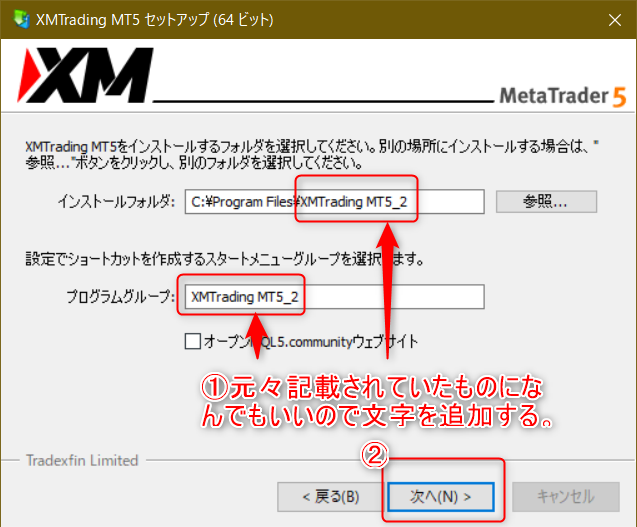
インストールフォルダの名前とプログラムグループの名前を変更して「次へ」を押します。
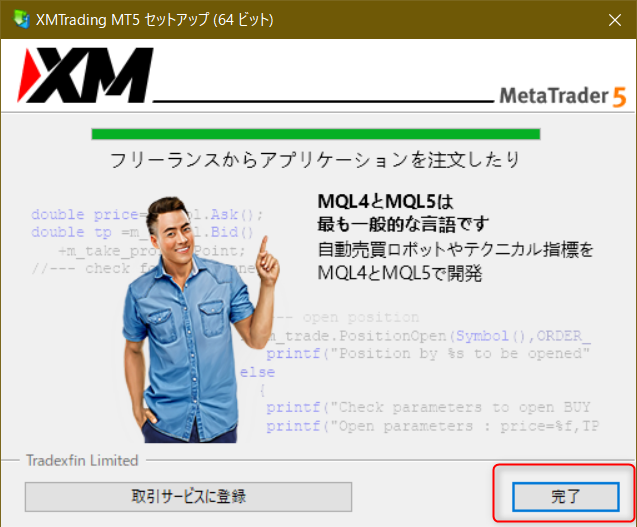
インストールが始まり、少し待つと「完了」が現れますのでこれをクリックします。
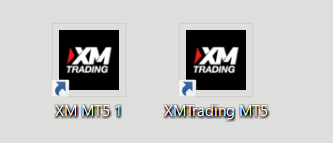
するとデスクトップももう一つのMT5のショートカットが増えます。
新しいのが右側ですね。
これで追加のMT5のインストールは完了です。
2つのMT5を複数を複数起動させて同時に複数の口座にログインできたり、EAもそれぞれのMT5に設定できたりします。


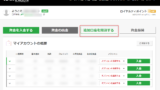



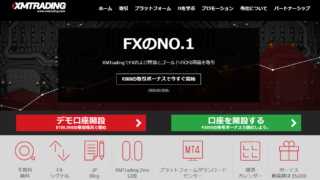

コメント